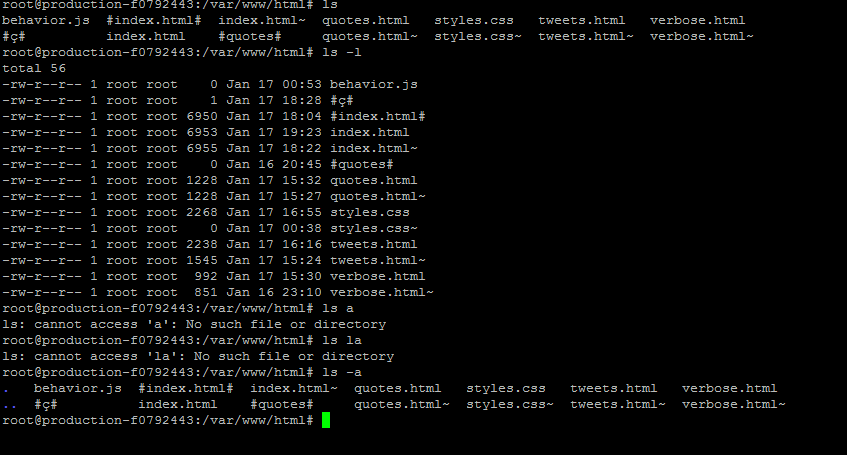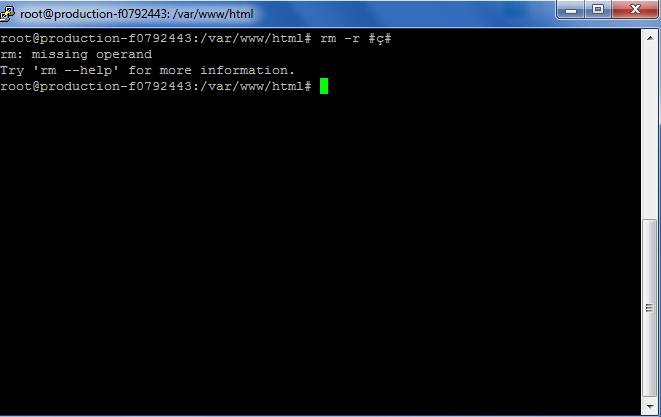He tratado de eliminar este archivo llamado #ç# pero no he podido:
3 respuestas
La carpera inicia con un caracter especial por lo que hay que agregar \. Para borrar la carpeta basta con ejectutar el siguiente comando
$ rm -rf \#ç#
Ésto situado en la ruta donde se encuentra dicho directorio
-
-
1
El problema es que el caracter # en bash, se refiere al inicio de un comentario, es decir.
comando1 parametro 1 #parametro2
|_________ Todo lo que esté después del signo # será tratado como comentario.
Eso lo puedes revisar en el manual de bash, el cual establece.
COMMENTS
In a non-interactive shell, or an interactive shell in which the interactive_comments option to the shopt builtin is enabled (see SHELL BUILTIN COMMANDS below), a word beginning with # causes that word and all remaining characters on that line to be ignored. An interactive shell without the interactive_comments option enabled does not allow comments. The interactive_comments option is on by default in interactive shells.
Entonces rm -r #ç# lo que hace es únicamente pasar un rm -r puesto que es ignorado lo que esté después del signo #.
De ahí que te mencione ese error. El comando necesita tener al menos un parámetro para borrar, es decir, un token diferente a un comentario.
Las opciones que puedes hacer, además de escapar con \# como ya se mencionó, son:
Entrecomillar
$ rm "#ç#" $ rm '#ç#'Entrecomillar evita ciertos caracteres adquieran significados especiales, en este caso hablamos de la capacidad de comentar que tiene
#.Las comillas simples guardan el contenido literal de cada caracter dentro de ellas, en cambio, las comillas dobles tienen algunas excepciones, como los caracteres $, `, \ y !
Utilizar el autocompletado.
Para evitar este tipo de situaciones, busca utilizar el autocompletado de una shell que lo permite, por ejemplo,
zshfishSólo pones
rm <tab>(osea que presionas tab) y te autocompletará la opción y podrás navegar entre ellas con las flechas de navegación.Por ejemplo, con
zshO con
fish.Desactivar la opción de comentarios interactivos.
Si tienes la maravillosa capacidad de comentar en la terminal, es por la opción de
interactive_commentsque está habilitada por defecto en la shell (al menos en el caso de bash), entonces puedes deshabilitar esa opción con el built-inshopt$ shopt -u interactive_commentsY ahora si puedes poner un signo de
#y no será tratado como comentario.Es decir, ya puedes poner
$ rm #ç#, osea, sin escapar ni entrecomillarPara volver a la normalidad, tendrías que volver a habilitar esa característica de bash.
$ shopt -s interactive_comments
Si por algún caso no hubiera forma de borrarlo, con el número de inodo es sencillo.
Listamos el fichero:
$ ll
-rw-rw-r-- 1 Tcalids Tcalids 0 Jan 21 09:53 #
Miramos cuál es su inodo:
$ ls -li *#*
1062419 -rw-rw-r-- 1 Tcalids Tcalids 0 Jan 21 09:53 #
Utilizamos find para eliminar el fichero dado por ese número de inodo:
$ find . -inum 1062419 -exec rm -i {} \;
rm: remove regular empty file ‘./#’? y
-
Wow de un problema que parecia sencillo se pueden aprender muchas cosas Commented el 21 ene. 2019 a las 13:32